ご利用ガイド ドメインを新規取得する
目次
ConoHaではドメインを新規取得してサーバーで運用することが可能となります。ドメインの新規取得をするためにはConoHaアカウントを作成している必要があります。
ここではドメインの新規取得方法について紹介します。
新規取得可能なドメインについてはこちらをご確認ください。
ドメイン新規取得の方法
[1] コントロールパネルへログインします。
[2] 上部メニューの「VPS」をクリックします。
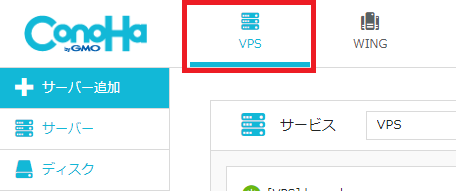
[3] 左メニューの「ドメイン」をクリックします。

[4] 「ドメイン」をクリックします。
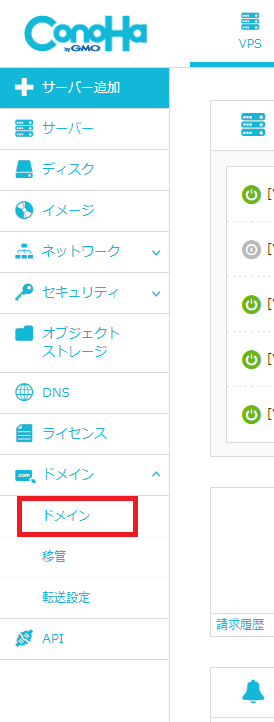
[5] 「+ドメイン取得」をクリックします。
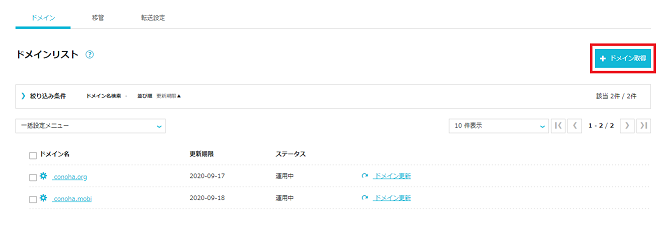
[6] ドメイン検索の画面となりますので、「ドメイン名」の入力欄に取得されたいドメイン名を入力し横の虫眼鏡のアイコンをクリックします。
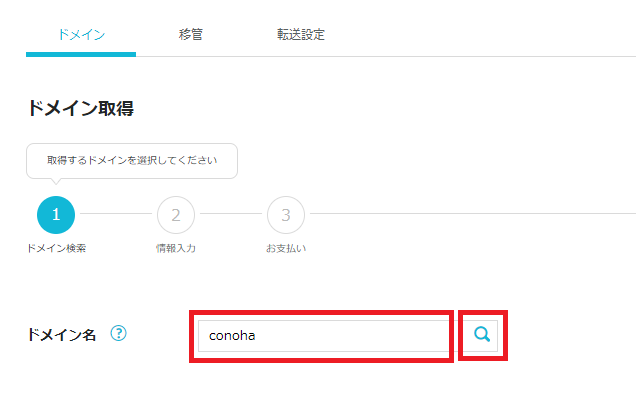
[7] 検索結果が表示され、入力したドメイン名以外にもおすすめのTLDやその他のTLDの結果も表示されます。
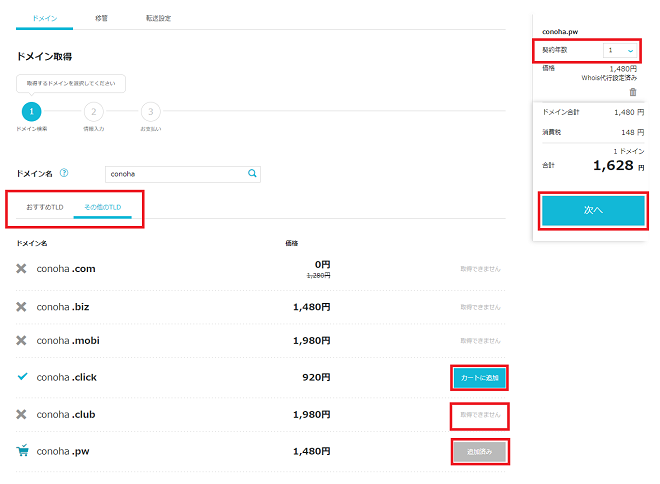
[8] 取得が可能なドメインについては「カートに追加」というボタンが表示されるのでこちらをクリックすると右側のカートに追加されていきます。
・追加済みのドメインは「追加済み」となりカート内に表示されます。取得できないドメインは「取得できません」となります。
・カートに表示の「契約年数」のプルダウンからご任意の年数を選択の上金額をご確認いただき、「次へ」をクリックします。
[9] ドメインの登録情報を入力し、「次へ」をクリックします。
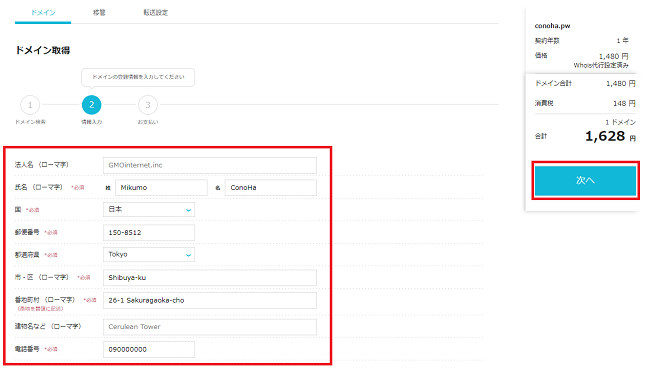
※必須項目の入力に不備がありますと次へのボタンはグレーアウトします。
※ご登録情報の有効性が確認できない場合ドメイン利用の制限となるケースがございますので、正しくご入力ください。
制限となった場合はドメインの登録情報を正しいものへ修正いただくと解除されます。
[10] お支払いの画面となりますのでご希望のお支払い方法を選択の上決済をします。クーポンをお持ちの場合は「クーポン」の項目にコードを入力の上「登録」をクリックします。
・クレジットカードの場合
「登録済みカード」をクリックし支払いカードを選択の上「決済」ボタンをクリックします。別のカードにする場合は「新規カード」をクリックし、クレジットカード情報を入力の上「決済ボタン」をクリックします。
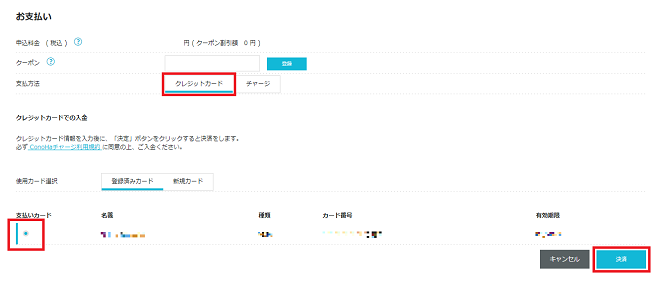
・チャージの場合
発生する料金以上のチャージ残高がある場合は選択肢に「チャージ」が表示されるのでクリックし、チャージ残高を確認の上「決済」をクリックします。
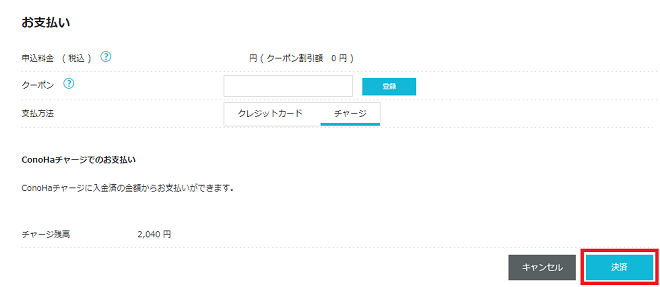
[11] ドメイン取得中という画面が表示され、100%になると完了です。完了するとドメインリストに取得したドメインが表示されます。
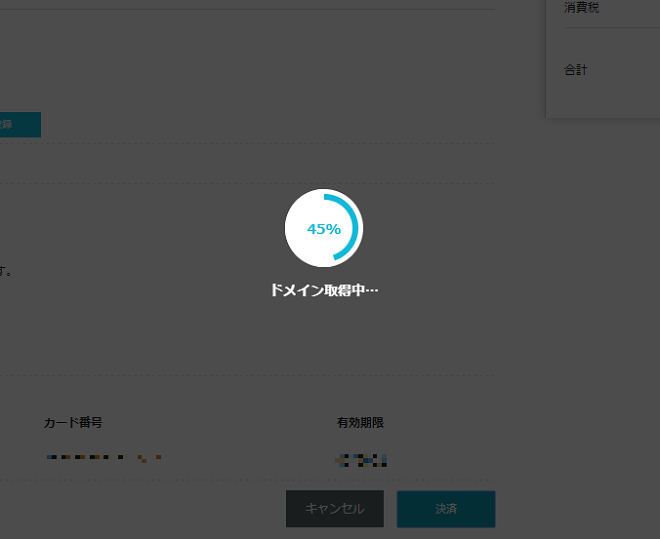
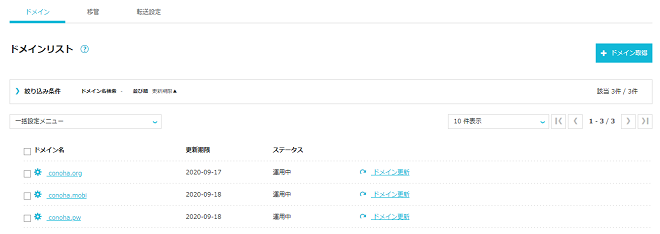
- 問題は解決できましたか?
-



